
Mac’teki GarageBand uygulamasında amfi mikrofonunu kullanma
Amp Designer yedi sanal mikrofon türü sağlar. Bir kabin seçtikten sonra, benzetilecek mikrofon türünü ayarlayabilir ve mikrofonu kabine göre yerleştirebilirsiniz.
Mic açılır menüsü siyah çubuğun sağ ucuna yakın bir yerdedir. İmlecinizi Mic açılır menüsünün üst tarafında hareket ettirdiğinizde mikrofon yerleştirme grafiği görünür.
Mikrofon saptanmış olarak hoparlör konisinin merkezine yerleştirilir (eksen üstü adı verilir). Bu yerleştirme daha dolu, daha güçlü bir ses üretir ve Blues veya Caz gitar melodileri için uygundur. Mikrofonu hoparlörün kenarına yerleştirirseniz (eksen dışı adı verilir), sert rock veya R&B gitar bölümleri için uygun olan daha canlı ve ince bir ton elde edersiniz. Mikrofonun hoparlöre yaklaştırılması bas yanıtını artırır.
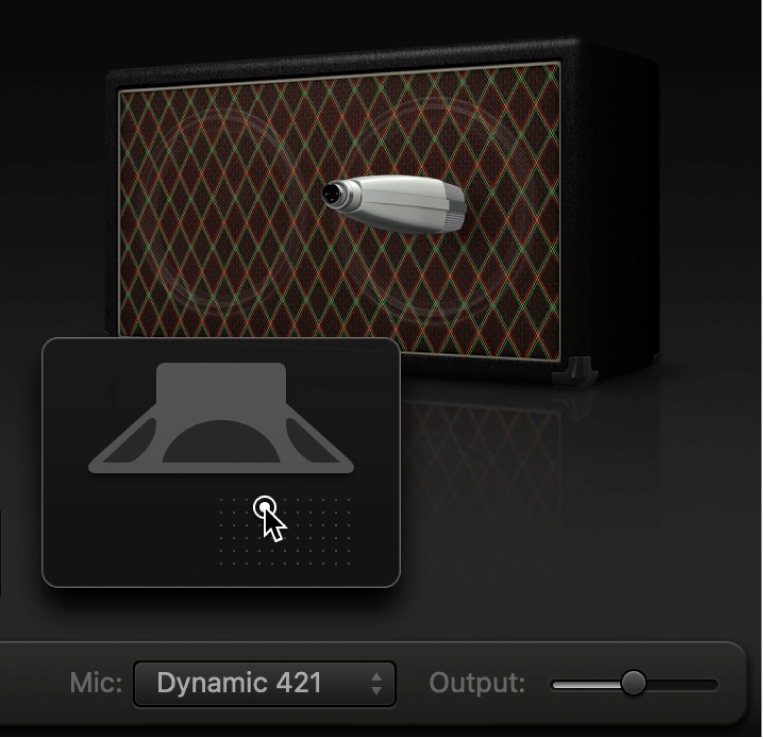
Mikrofon seçme
Mikrofon açılır menüsü: Kabin grafiğinin altındaki Mikrofon açılır menüsünden bir mikrofon modeli seçin.
Kondenser modelleri: Yüksek kalite stüdyo kondenser mikrofonlarının sesine benzetir. Kondenser mikrofonların sesi kaliteli, anlaşılır ve dengelidir. Condenser 87’yi veya Condenser 414’ü seçin.
Dinamik modelleri: Popüler dinamik kardiyot mikrofonların sesine benzetir. Dinamik mikrofonlar, kondenser mikrofonlara göre daha canlı ve daha serttir. Orta frekans aralığı, daha yumuşak alt orta frekanslarla yükseltilmiştir ve bu durum dinamik mikrofonları rock gitar tonları için iyi bir seçim haline getirir (gitarların miksteki diğer izleri ezip geçmesini istiyorsanız faydalıdır). Dynamic 20, Dynamic 57, Dynamic 421 ve Dynamic 609 seçeneklerinde seçiminizi yapın.
Ribbon 121: Şeritli mikrofon sesine benzetir, genellikle canlı veya ince ama yine de sıcak olarak tanımlanan sesleri yakalayan bir tür dinamik mikrofondur. Rock, çıtırtılı ve temiz melodiler için faydalıdır.
İpucu: Birden fazla mikrofon türünün birleştirilmesi ilginç sesler üretebilir. Gitar izini çoğaltın ve Amp Designer’ı her iki ize de ekleyin. Her bir Amp Designer oluşumunda farklı mikrofonlar seçerek diğer parametrelerin tümü için aynı ayarları koruyun, sonra iz düzeylerini ayarlayın.
Mikrofon yerini ayarlama
Mikrofon yerleştirme ızgarasını göstermek için imleci kabin grafiğinin altındaki alana getirin.
Mikrofon konumunu ve kabinden uzaklığı değiştirmek için noktayı sürükleyin.